Win11局域网设置在哪里
番茄系统家园 · 2024-01-22 08:49:59
电脑局域网,非常方便与其他人一起交流、传输文件,那么Win11局域网如何设置呢?下面便为大家带来Win11局域网设置在哪里详细步骤介绍,一起来看看吧。
位置介绍:
1、点击左下角任务栏中的"开始",在上方搜索框中输入"Internet选项"打开。
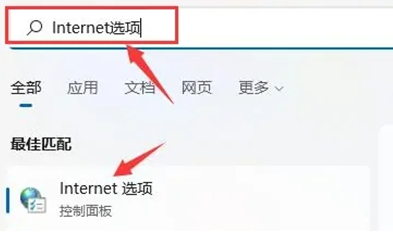
2、在打开的窗口中,点击上方中的"连接"选项卡。
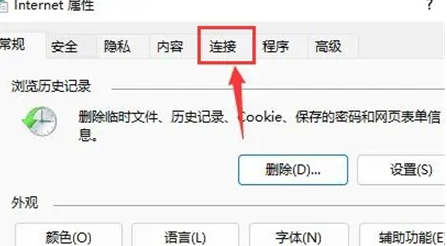
3、接着点击下方中的"局域网设置"按钮。

4、然后找到"为LAN使用代理服务器",将其小方框勾选上,最后点击确定保存即可。

以上就是Win11局域网设置在哪里的全部内容了,希望可以帮助你解决问题,关注本站了解更多相关资讯。
免责声明: 凡标注转载/编译字样内容并非本站原创,转载目的在于传递更多信息,并不代表本网赞同其观点和对其真实性负责。如果你觉得本文好,欢迎推荐给朋友阅读;本文链接: https://m.nndssk.com/xtjc/415392gicQAu.html。扩展阅读
| 网络设置 | |||
| 无法添加局域网打印机 | 检查网卡速度 | 无线网络密码无法输入 | 无线网络信号不佳 |
| 修改TPC协议 | 无线网络信号差 | 无线网络密码查看 | 下载速度优化 |
| 创建本地连接 | |||
猜你喜欢
最新应用
热门应用





















